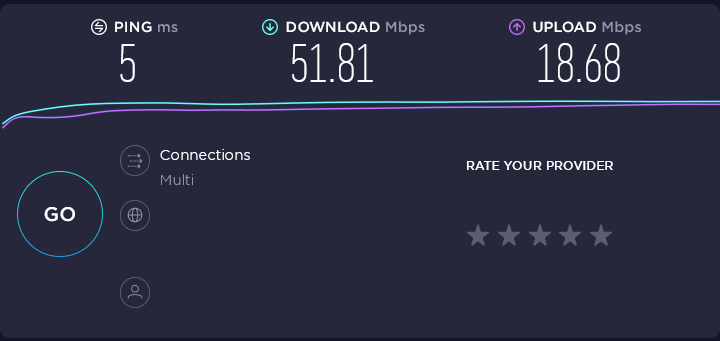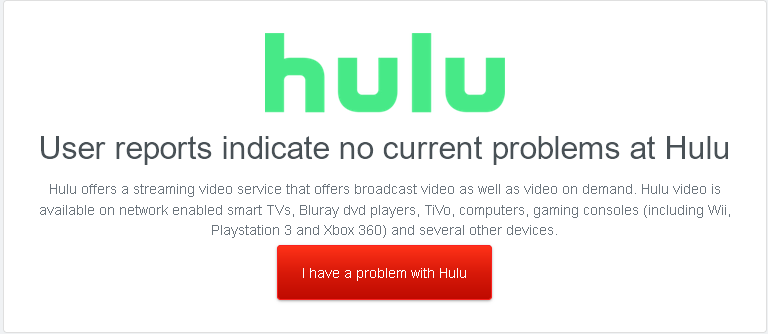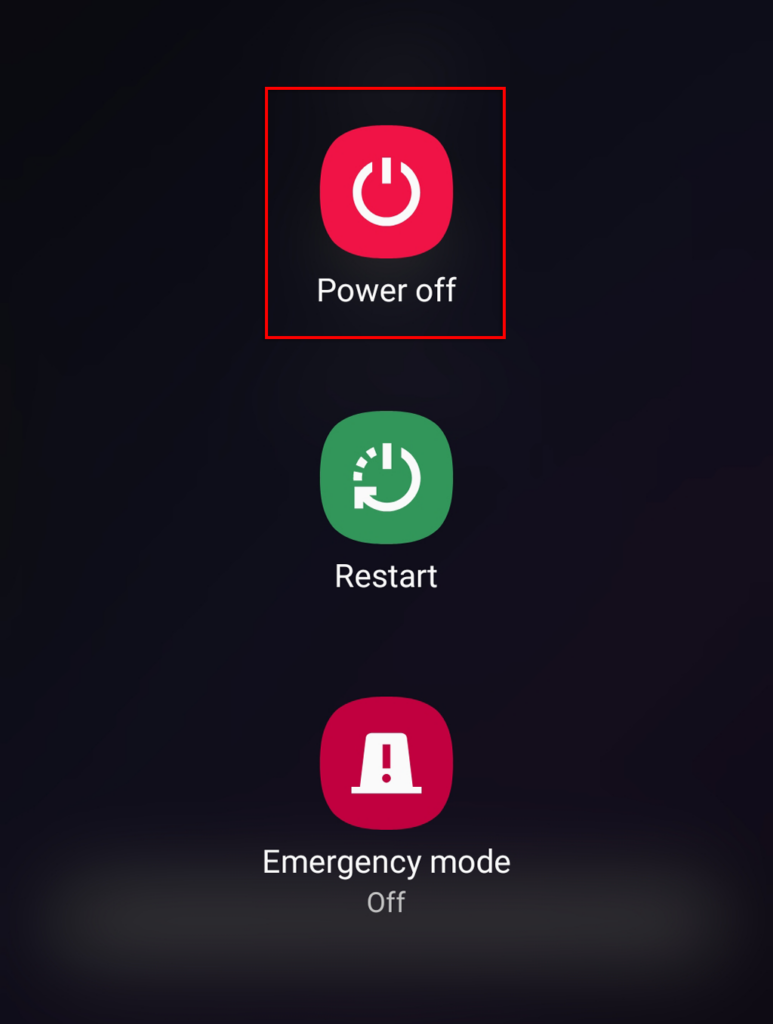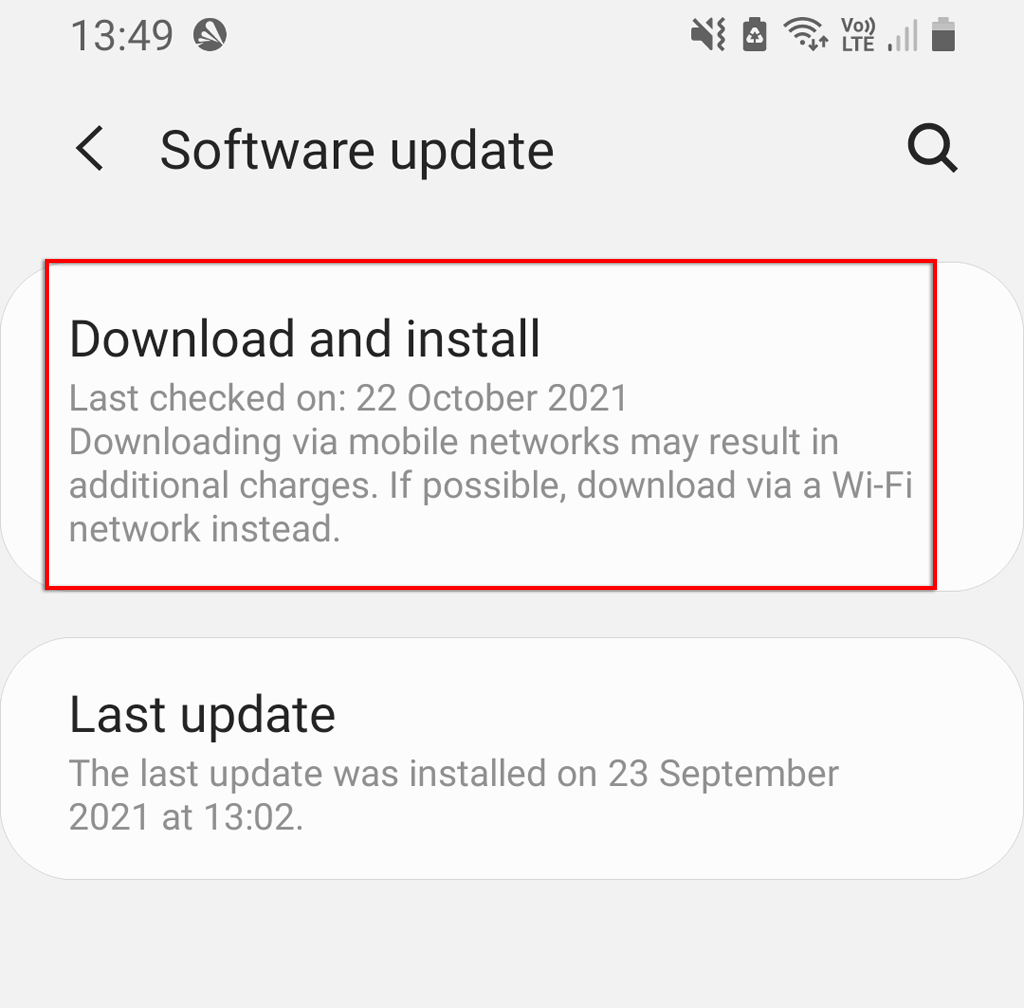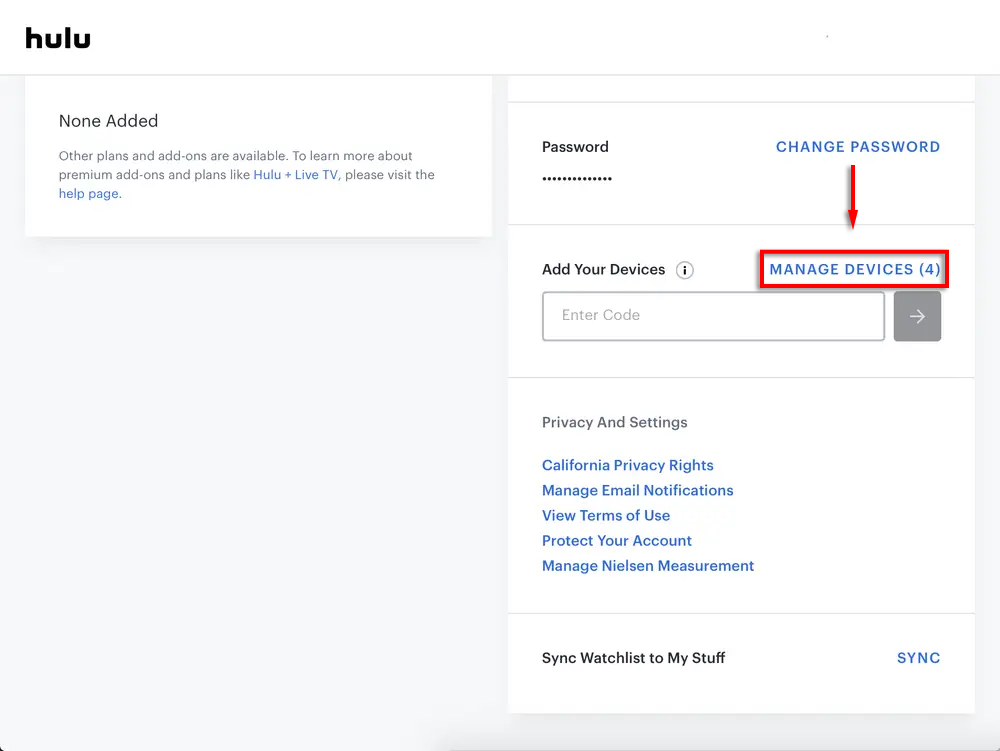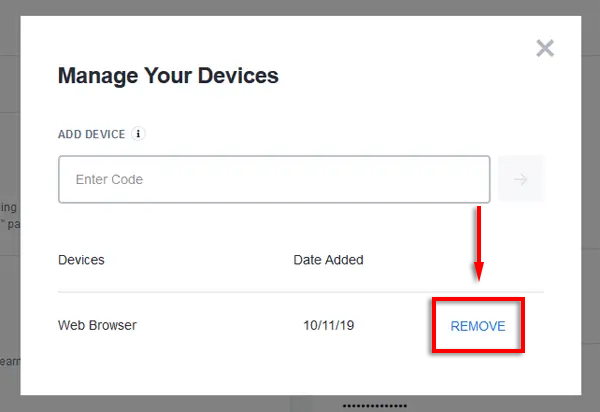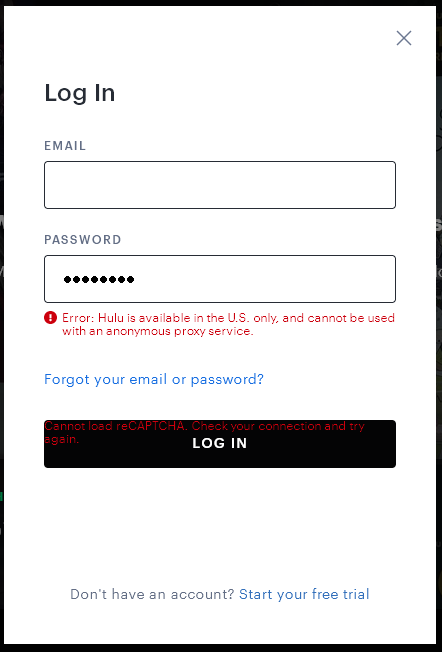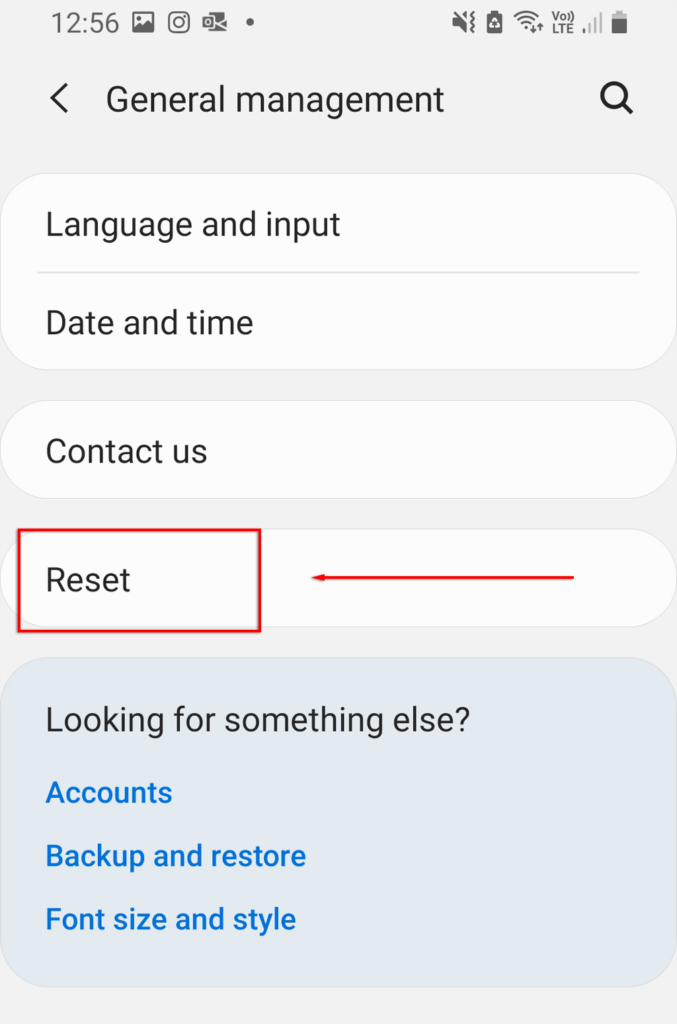Mikään ei ole pahempaa kuin päästä vihdoin kotiin, istua katsomaan esitystä ja tajuta, että Hulu ei toimi. Kuten muutkin verkkopalvelut, Hulu voi lakata toimimasta useista syistä. Onneksi ratkaisuja on paljon.
Tässä artikkelissa tarkastellaan korjauksia moniin Hulua vaivaaviin yleisiin ongelmiin. Ratkaisumme kattavat kaikki Hulu-yhteensopivat laitteet, joten kokeile jokaista vaihetta järjestyksessä ja ohita kaikki, jotka eivät koske tiettyä laitettasi. Aloitamme todennäköisimmillä korjauksilla ja siirrymme tiettyihin virhekoodeihin.

1. Tarkista Internet-yhteytesi
Yleisimmät syyt Hulun toimimattomuuteen ovat Internet-yhteysongelmat, ohjelmisto-ongelmat ja Hulun palvelukatkot. Ensimmäinen asia, joka sinun tulee tehdä, on tarkistaa, että Internet toimii ja että saavutat suositeltuja suoratoistonopeuksia.
Siirry nopeustarkistussivustolle, kuten Ookla . Valitse Siirry ja odota nähdäksesi Internet-nopeudesi. Hulu suosittelee vähintään 3 Mbps:n latausnopeutta vakiotarkkuudelle aina 16 Mbps:n huipputarkkuudelle.
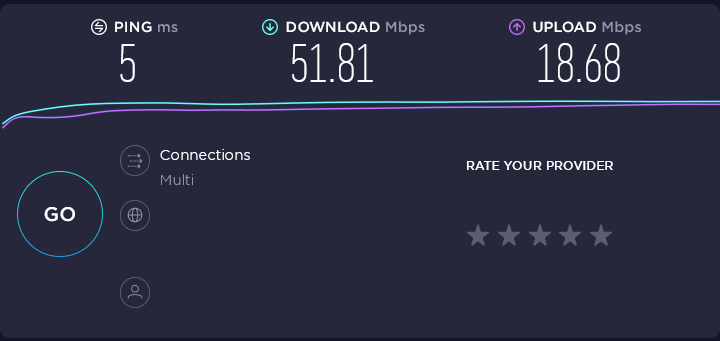
Jos sinulla on Internet-ongelmia, voit parantaa yhteyttäsi muutamalla tavalla laitteestasi riippuen.
2. Onko Hulu alas?
Seuraava asia on tarkistaa, onko Hulu itse alas.
Tarkistaaksesi voit siirtyä verkkosivustolle, kuten Down Detector tai Is It Down Right Now . Nämä sivustot luottavat käyttäjäraportteihin osoittaakseen ongelmia monissa palveluissa, mukaan lukien Hulussa. Jos useat ihmiset ovat kokeneet viime aikoina ongelmia, on todennäköistä, että Hulu-palvelu itse on viallinen.
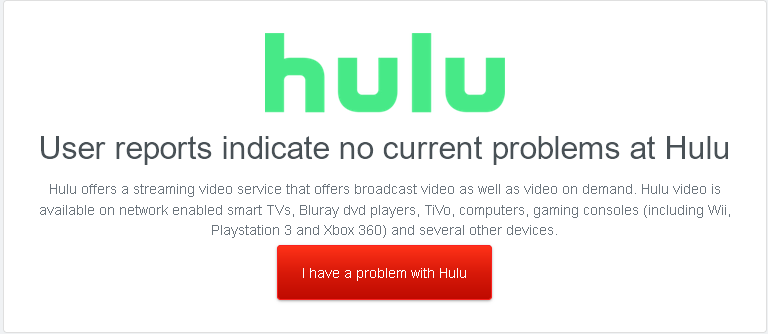
Vaihtoehtoisesti voit siirtyä suoraan Hulu Twitter -tiliin ja katsoa, ovatko he raportoineet ongelmista tai katkoksista.
Eristääksesi ongelman voit yrittää suoratoistaa Hulua toisella laitteella. Jos toinen laite voi suoratoistaa Hulusta ilman ongelmia, on todennäköistä, että alkuperäinen laite häiritsee.
3. Nollaa Hulu App
Jos Hulu ei toimi ja Internet on kunnossa, ongelma on todennäköisesti sovelluksessasi. Sovelluksen uudelleenkäynnistäminen voi joskus korjata jäljellä olevia virheitä, joten aloita kokeilemalla tätä.
Jos et voi sulkea sovellusta suoraan (kuten älytelevisiossa), siirry seuraavaan osioon.
4. Käynnistä laite uudelleen
Seuraavaksi kannattaa kokeilla suoratoistoon käyttämäsi laitteen uudelleenkäynnistämistä. Uudelleenkäynnistys auttaa tyhjentämään väliaikaiset tiedostot ja voi korjata monia turhauttavia virheitä. Sammuta laite 30 sekunniksi ja käynnistä se sitten uudelleen.
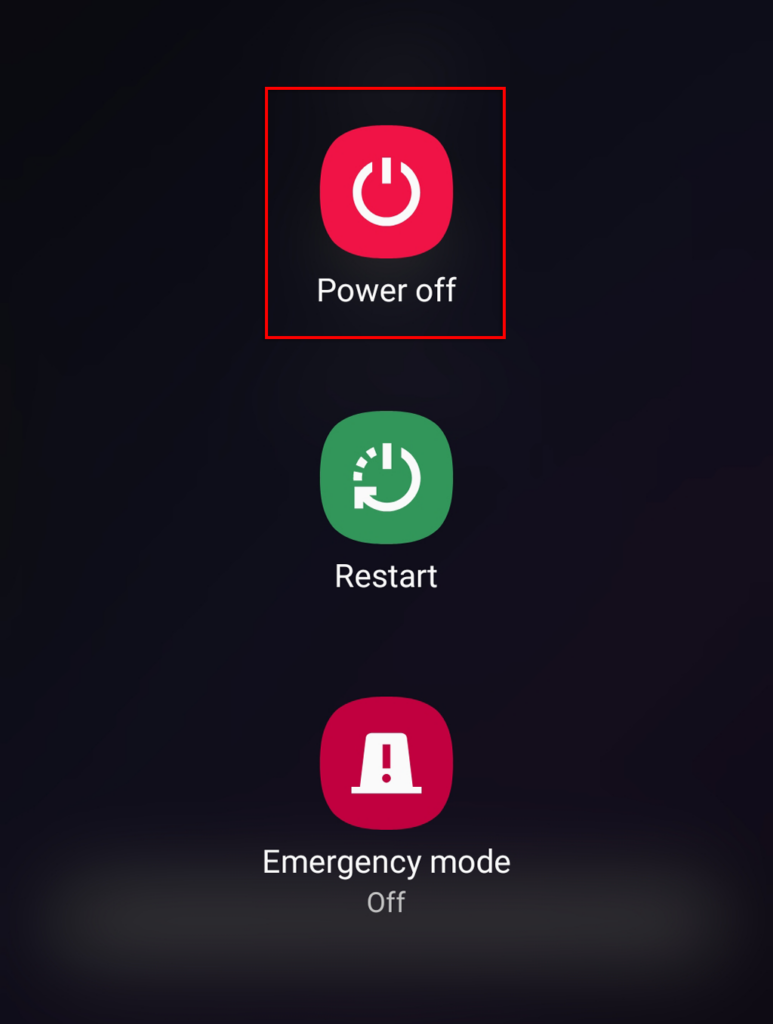
5. Päivitä tai asenna sovellus uudelleen
Jos suoratoistat Hulu-sovelluksen kautta, seuraava vaihe on tarkistaa, onko se täysin ajan tasalla. Tämä riippuu käyttämästäsi laitteesta. Jos sovellus vaatii sitä, näet päivitysvaihtoehdon.
Lisäksi paikallisesti tallennetut tiedot voivat vioittua ajan myötä ja estää sovellusta toimimasta kunnolla. Tässä tapauksessa voit yrittää asentaa Hulu-sovelluksen kokonaan uudelleen.
6. Päivitä laitteesi
Ongelmia voi ilmetä, jos laitettasi ei ole päivitetty kokonaan. Nämä tapahtuvat yleensä sen jälkeen, kun Hulu-sovellus on päivitetty, eivätkä ne ole enää yhteensopiva laitteesi vanhemman version kanssa. Voit korjata tämän päivittämällä laitteesi uusimpaan versioon.
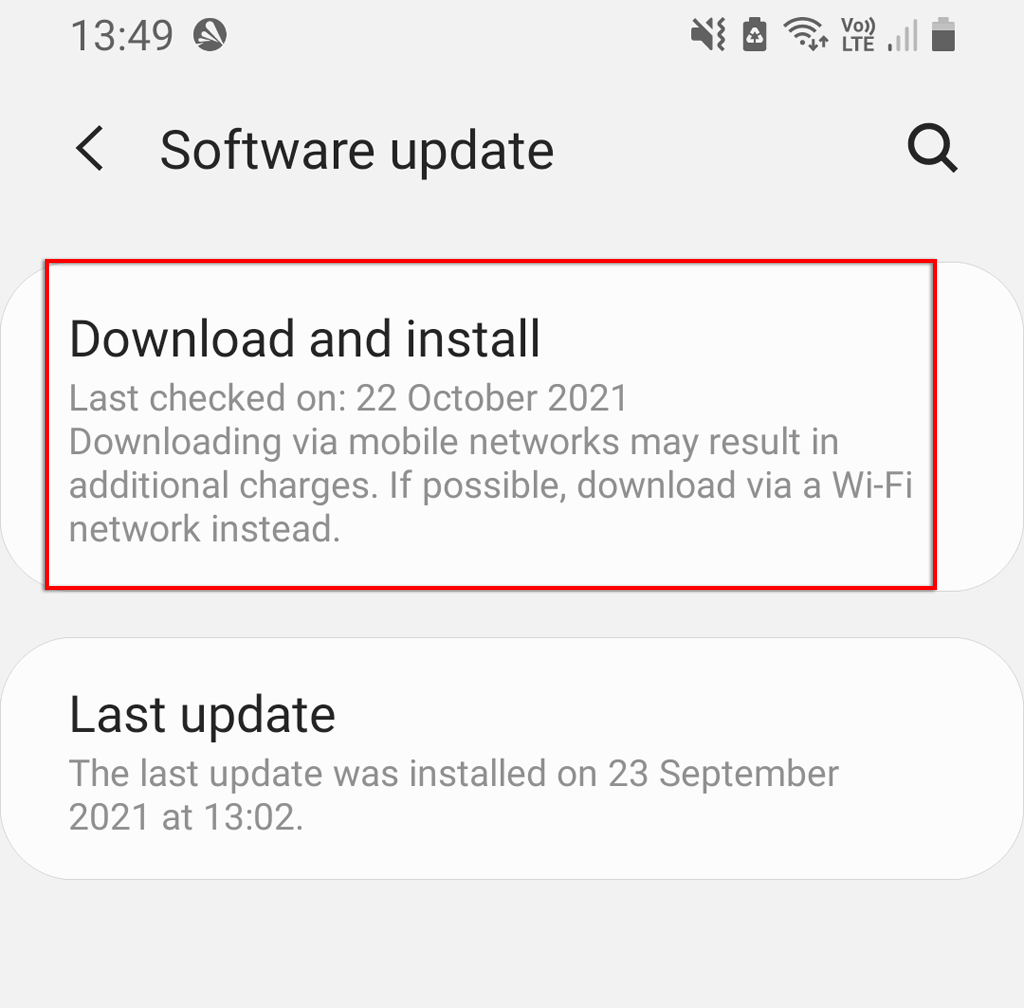
7. Hulu-virhekoodit
Suurin osa Hulun ongelmista voidaan korjata yllä olevilla ratkaisuilla. Tietyt Hulu-virhekoodit voivat kuitenkin auttaa rajaamaan ongelman ja kuinka se korjataan. Yleisimmin kohtaat Hulu-virhekoodit 3, 5, 16, 400, 500, 5003, Hulu Protected Content Error -virheen ja HDCP-virheet.
Hulu-virhekoodit 3 ja 5
Virhekoodit 3 ja 5 syntyvät, kun Hulu ei pysty lataamaan videota, ja ne johtuvat yleensä internetyhteysongelmista. Tarkista internetyhteytesi ja varmista, että sovelluksesi ja laitteesi on päivitetty täysin.
Hulu Virhekoodi 500
Tämä virhe liittyy yleisimmin Hulun verkkosivustoon. Voit korjata virhekoodin 500 vain päivittämällä sivun (tai käynnistämällä sovelluksen uudelleen, jos se ilmenee siellä).
Hulu Virhekoodi 400
Virhekoodi 400 johtuu todennäköisesti tilitiedoissasi tai internetyhteytesi ongelmista. Voit korjata tämän virheen tarkistamalla ensin internetyhteytesi . Jos se on kunnossa, asenna Hulu-sovellus uudelleen ja virheen pitäisi korjata.
Jos ei, sinun on ehkä poistettava tilisi laitteelta ja lisättävä se sitten uudelleen. Tehdä tämä:
- Siirry Hulun verkkosivuille ja kirjaudu sisään.
- Valitse nimesi oikeasta yläkulmasta ja klikkaa Tili .
- Valitse HALLINTA LAITTEITA .
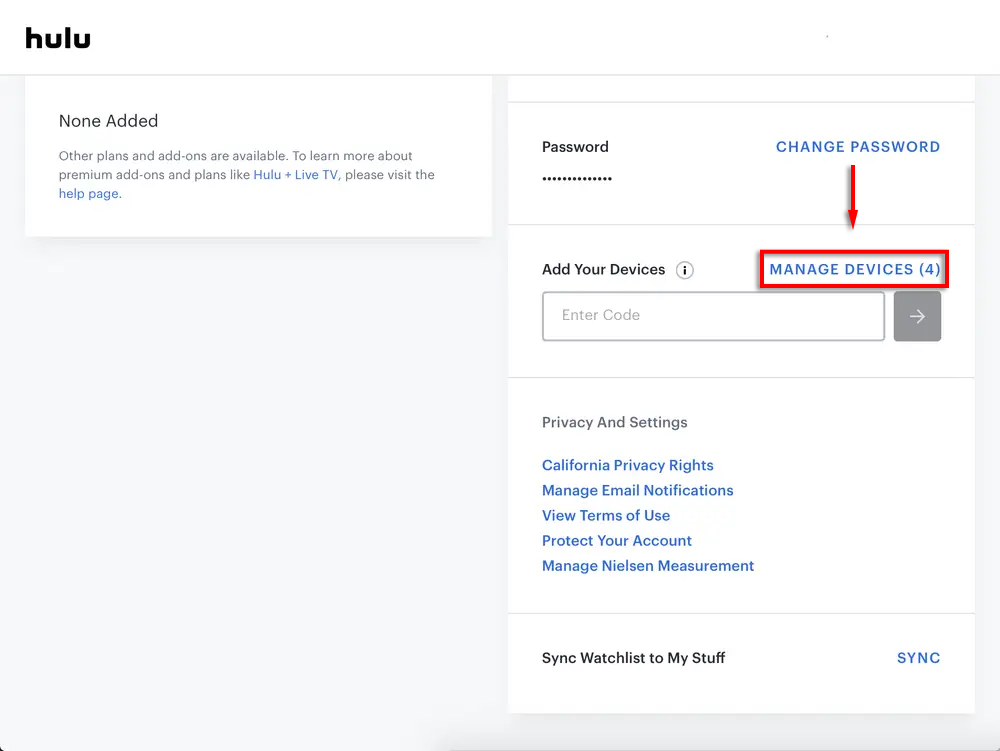
- Etsi laite, joka antaa virhekoodin 400, ja valitse POISTA .
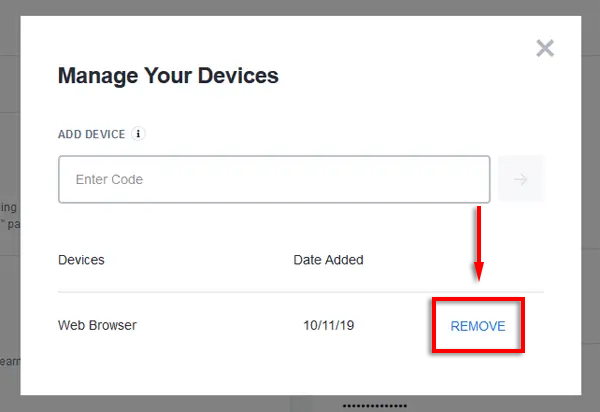
- Lopuksi asenna Hulu-sovellus uudelleen ja kirjaudu sisään.
Hulu-virhekoodi 16
Virhekoodi 16 viittaa virheelliseen aluevirheeseen. Tämä tarkoittaa, että joko yrität käyttää videota, joka ei ole saatavilla alueellasi, tai Hulu luulee virheellisesti, että käytät virtuaalista yksityisverkkoa (VPN) tai välityspalvelinta päästäksesi heidän palveluinsa. Jos käytät VPN- tai välityspalvelinpalvelua, yritä sammuttaa se nähdäksesi, jatkuuko virhekoodi.
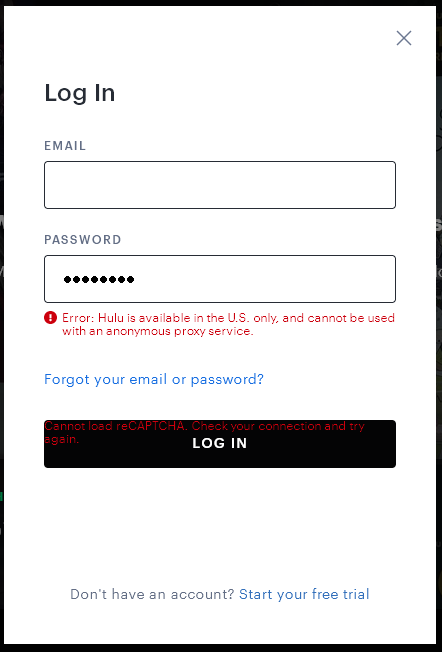
Jos tämä ei auta, yritä muodostaa yhteys toiseen Wi-Fi-verkkoon tai käyttää matkapuhelindataa. Jos tämä korjaa ongelman, on todennäköistä, että alkuperäinen yhteytesi käyttää läpinäkyvää välityspalvelinta. Voit poistaa tämän käytöstä reitittimen asetuksista.
Hulu Virhekoodi 5003
Tämä koodi viittaa toistovirheeseen ja osoittaa, että ongelma on laitteessasi tai sovelluksessasi. Yritä päivittää sovellus ja laite tai asentaa sovellus kokonaan uudelleen. Jotkut käyttäjät ilmoittavat, että heidän on palautettava tehdasasetukset, kun he kohtaavat tämän virhekoodin.
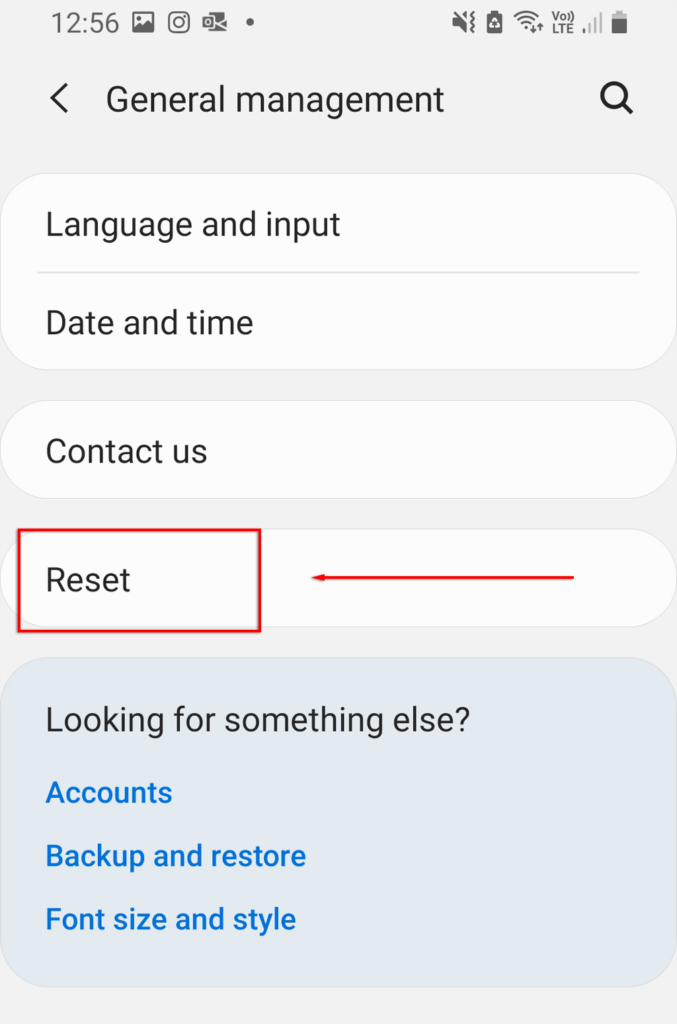
Hulun suojatun sisällön virheet
Suojatun sisällön virheisiin kuuluvat koodit 0326, 2203, 3307, 3321, 3323, 3335 ja 3343. Nämä virheet voivat johtua virheistä tai häiriöistä, mutta ne johtuvat yleensä suojatun sisällön katselusta laitteella, joka ei tarjoa tukea. sitä varten.
Yleisin syy näihin virheisiin on, kun näyttö on liitetty VGA-kaapelilla HDMI-kaapelin sijaan. Liitä se uudelleen HDMI-kaapelilla tai käytä toista näyttöä ja yritä uudelleen.

Joskus kahden näytön käyttö voi aiheuttaa tämän ongelman. Varmista, että molemmat näytöt on kytketty HDMI:n kautta, tai yritä korjata tämä virhe poistamalla toinen näytöistä käytöstä, kun katsot Hulua.
Hulu HDCP -virheet
High-bandwidth Digital Content Protection (HDCP) -virheet liittyvät Hulu-sovellukseen upotettuun piratismin vastaiseen tekniikkaan.
Yleensä HDCP-virheet voidaan korjata irrottamalla HDMI-kaapeli, sammuttamalla suoratoistolaitteesi, liittämällä kaapelin uudelleen ja käynnistämällä laitteen uudelleen. Jos tämä epäonnistuu, HDMI-kaapelissa voi olla ongelma. Kokeile toista kaapelia, televisiota tai näyttöä ongelman selvittämiseksi.
Aika rentoutua
Suoratoistopalveluiden ongelmat voivat olla turhauttavia, ja ne näyttävät aina tapahtuvan heti, kun uusi sarja julkaistaan. Mutta toivottavasti Hulu on taas toiminnassa, jotta voit vihdoin istua alas ja rentoutua.
Jos tiedät korjauksista, joita ei ole mainittu tässä artikkelissa, ilmoita meille alla olevissa kommenteissa!